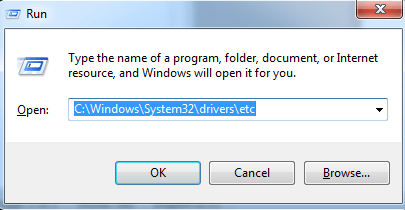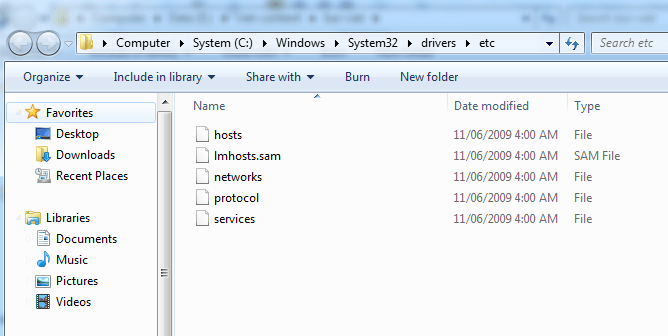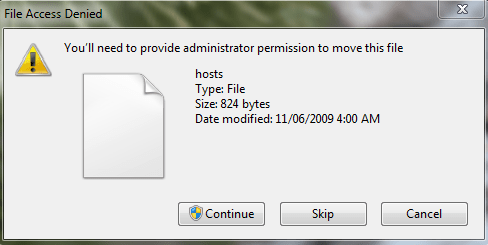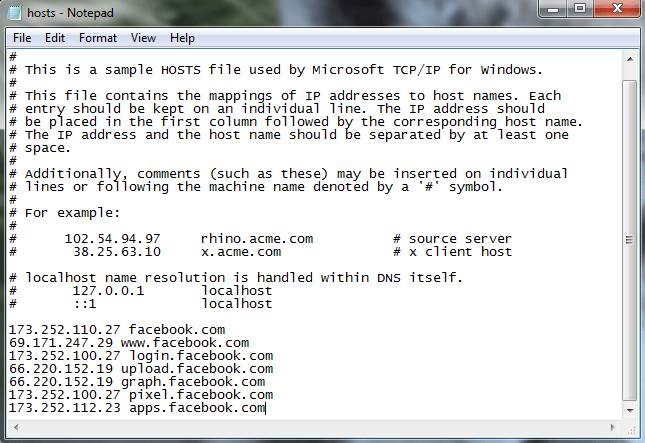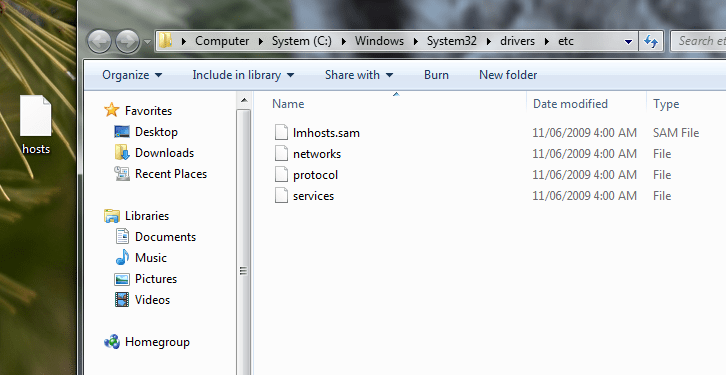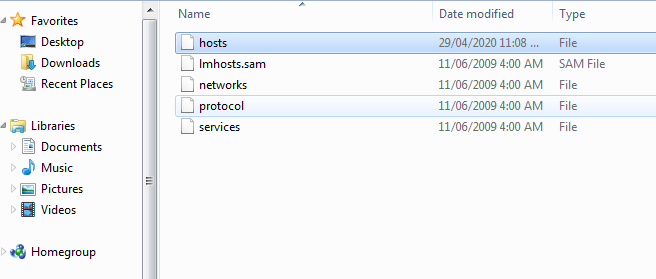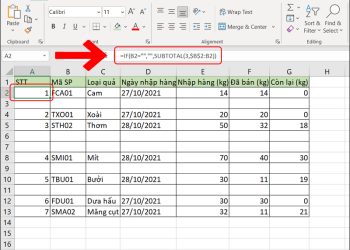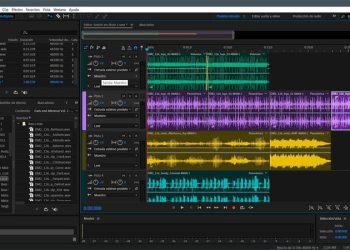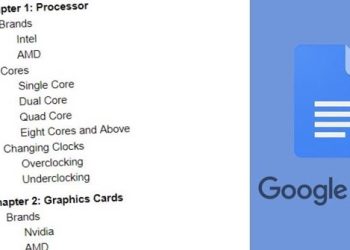File host trên windows không thể thiếu khi các bạn thực hiện active một vài phần mềm nào đó. Hay bạn thường thấy, người ta chỉnh sửa lại file host để vào facebook được, khi nhà mạng chặn. Vậy thì cách sửa file host trên win 7, 8, 10 như thế nào? Và liệu chúng có giống hay khác nhau? Mời bạn đọc bài viết của Gunbound M này rồi hạ hầu phân giải.
1. File host có chức năng gì trong Windows
Bạn phải hiểu sơ file host là gì? Công dụng của nó, rồi hả chỉnh sửa nó. Đây mới là cái cách đi từ gốc của vấn đề.
File host bạn hiểu nôm na là một tập tin lưu trữ địa chỉ IP của máy chủ và tên miền được trỏ tới. Nó giống như một DNS nhỏ hiện diện trên máy tính của bạn. Chính vì điều đó, file host có thể chuyển hướng đến một website cụ thể hay chặn một website nào bất kỳ.
Chức năng của file host:
Nếu như bạn muốn truy cập nhanh đến một trang web nào đó, bạn chỉ cần biết địa chỉ IP của trang đó. Thì dụ như:
Mình muốn truy cập vào trang quản trị của tenda, và mình biết IP của nó là 192.168.0.1
Thì mình sẽ vào file host thêm một dòng như thế này vào: 192.168.0.1 t
Khi đó, mình lên trình duyệt chỉ cần gõ phím “t” là tự động nó sẽ nhảy vào trang tenda.
Chặn một trang web bất kỳ nào bạn muốn.
Dãy địa chỉ IP 127.0.0.1 được hiểu như là IP cục bộ. Bạn muốn chặn một trang web, thì dụ như “phimheo.com”. Thao tác bạn cần làm là thêm nội dung trang cần chặn vào phía sau IP cục bộ trong file host.
Như thế này:
127.0.0.1 phimheo.com là bạn đã chặn được trang phim heo rồi.
2. Cách sửa file host win 7, 8, 10
Cách để sửa file host trên win 7, 8 và 10 là hoàn toàn giống nhau. Khi bạn đã thao tác quen trên một hệ điều hành rồi, thì trên hệ điều hành khác bạn cũng làm tương tự.
Step 01
Đầu tiên, bạn phải biết file host được chứa ở đâu trong Windows.
Theo đường dẫn này: C:WindowsSystem32driversetc
Bạn mở Windows Explorer lên và copy đường dẫn bên trên dán vào rồi nhấn Enter. Nó sẽ show ra cho bạn file host.
Hoặc bạn cũng có thể truy cập đến file host bằng cách này:
Mở hộp thoại Run lên, bằng cách nhấn vào tổ hợp phím Window + R. Sau đó copy and paste đường dẫn bên trên vào khung gõ lệnh, rồi Enter một phát nó ra chớ gì!
Step 02
Bấy giờ, file host đã hiện diện ngay trước mắt bạn rồi.
Bạn muốn chỉnh sửa file host thì bạn làm theo cách sau:
Đầu tiên, bạn nhấp chuột phải vào file host. Sau đó giữ và nắm kéo file host ra ngoài màn hình desktop. Một hộp thoại cảnh báo được hiện lên. Bạn nhấn vào nút Continue để di chuyển nó đi nhé. Mục đích của việc này là cấp quyền admin để chúng ta chỉnh sửa file host đó.
Nhấp chuột phải vào file hosts -> Properties -> bỏ tick Read-only – OK(để thay đổi)
Nhấn phải chuột lên file hosts, trong hộp thoại Open with bạn chọn Notepad nhá. Sau đó, bạn nhấn nút OK.
Sau khi OK xong, bạn sẽ thấy như thế này!
Step 03
File host được mở lên, bây giờ bạn có thể chỉnh sửa; thêm thắt những đoạn mã khác vào đây. Thí dụ như, bạn muốn truy cập vào facebook khi bị chặn hay kích hoạt phần mềm Photoshop. Bạn điều phải thao tác đến file host, thêm một vài đoạn code vào. Và vấn đề sẽ được giải quyết.
Hình bên dưới, mình demo tới các bạn cách sửa file host trên win để vào facebook khi bị chặn nhá!
Lưu ý là sau khi chỉnh sửa xong, bạn vào tab File chọn Save hoặc nhấn tổ hợp phím Ctrl + S để lưu thay đổi lại.
Cuối cùng, bạn kéo file host đó từ desktop vào thư mục chứa nó lúc mới đầu chúng ta mở lên nhá. Và hộp thoại yêu cầu bạn cấp quyền admin để làm việc này hiện lên, bạn đơn giản chọn Continue là xong.
Hình chưa kéo vào:
Đã kéo vào rồi!
Thế là xong! Hoàn tất quá trình chỉnh sửa file host trên win 7, 8 và 10 rồi đó các bạn.
3. Tạm kết
Mình vừa trình bày tới các bạn cách sửa file host win 7, 8, 10. Cách thức thao tác với file host rất đơn giản và dễ làm, mình tin các bạn ai cũng có thể làm được cả. Tuy đây là cách chỉnh sửa thủ công, nhưng mình thấy nó cũng rất hiệu quả. Ngay cả mấy tay trỏ domain cho web cũng làm cách này.
Cảm ơn các bạn đã theo dõi bài viết tới đây. Mình tạm biệt các bạn tại đây nhé. Hy vọng bài viết mang lại giá trị tới bạn đọc. Xin chúc các bạn luôn thành công trong cuộc sống. Bye!